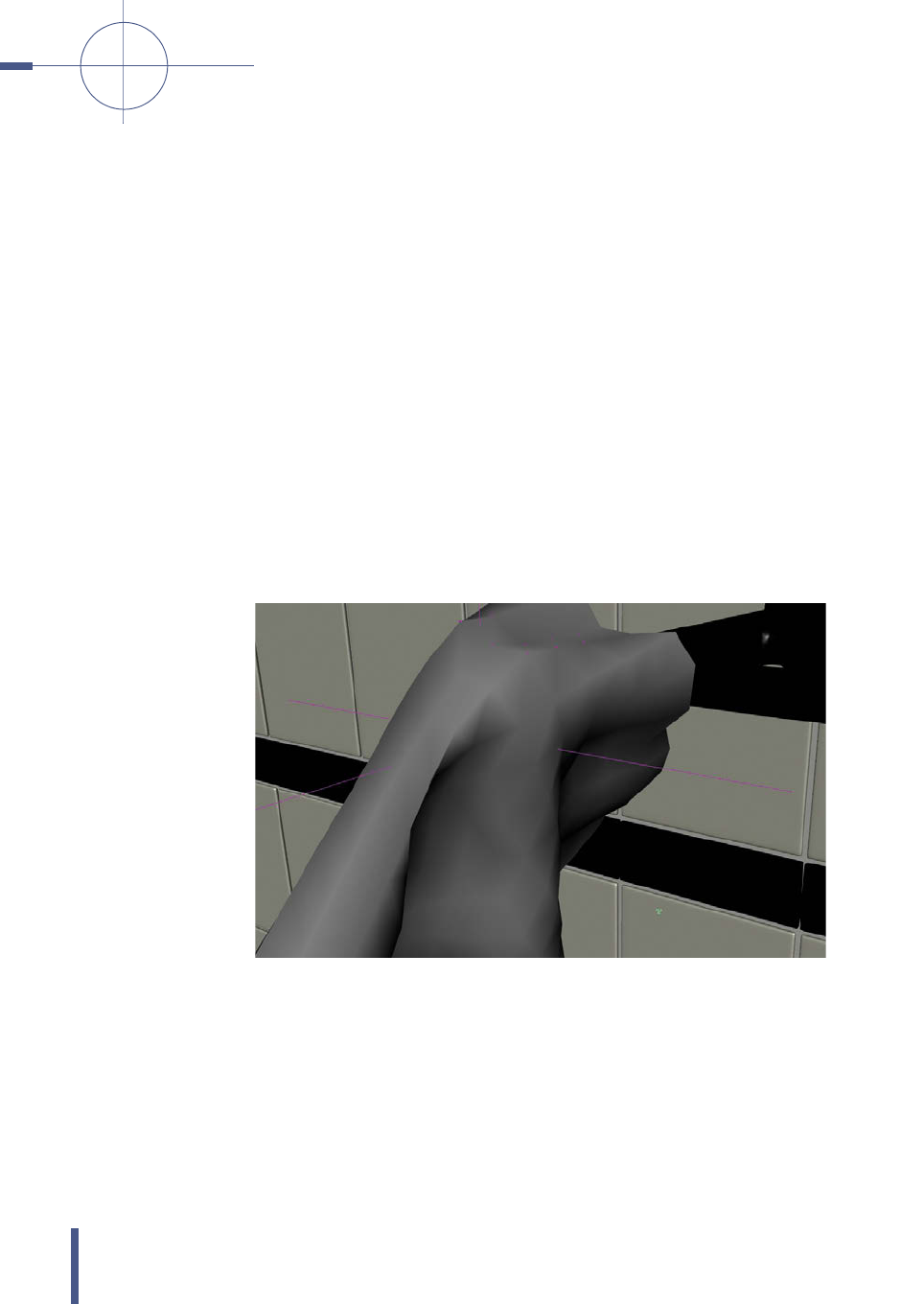
NDYNAMICS ––––––––––––––––––––––––––––––––––––––––––––––––––––––––––––––––––––––––––––––––––––––––––––––––––––––––––––––––––––––––––––––––––––––––––––––––––––––––––––––––––––––––––––––––––––––––––––––––––––––––––––––––––––––––––––––––––––––––––––––––––––––––––––––––
–
––
––
Kapitel 12
440
SLIDE ON SURFACE: Wenn dieser nConstraint für das nCloth-Objekt angewendet
wird, so wird dieses nach dem Aufkommen auf dem Passive Collider (hier opti-
malerweise eine Fläche) noch ein wenig weiterrutschen.
A
TTRACT TO MATCHING MESH: Für diesen nConstraint muss ein weiteres Polygonob-
jekt im Object Mode ausgewählt werden und mit dem
NCLOTH-Objekt über die
A
TTRACT TO MATCHING MESH-Funktion verbunden werden. Wenn die Simulation
nun gestartet wird, wird das
NCLOTH-Objekt von dem anderen Polygonobjekt
angezogen und wird sich darumwickeln.
12.6 Fields
Wie auch bei den herkömmlichen Dynamics gibt es bei den nDynamics die
Option, ein Wind, Gravity oder Turbulence Field hinzuzufügen. Durch das Hinzu-
fügen einer solchen Option kann z.B. ein Sturm simuliert werden. Damit das
Cloth-Objekt auf das hinzugefügte Field reagiert, muss zuerst das
NCLOTH-
Objekt angewählt werden und dann das gewünschte Field durch Anklicken der
Funktion im F
IELDS-Menü erstellt werden. Je nach ausgewähltem Field bekommt
man ein anderes Symbol in der Szene, was bedeutet, dass dieses Field in der
Szene aktiv ist.
Abbildung 12.18
Das Handtuch mit
Dynamic Constraint und
Air Field
Nachdem ein Field hinzugefügt wurde, erscheint es auch im Outliner, wo es aus-
gewählt werden kann. Nach der Auswahl erscheinen in der Channel Box, wie
auch beim nCloth, die Werte, mit denen das Field eingestellt werden kann. Wie
auch beim nCloth-Objekt können diese Werte mit der rechten Maustaste über
S
ET KEY oder BREAK CONNECTIONS animiert und diese Animation kann so auch wie-
der gelöscht werden.
Wenn unserem Cloth-Objekt z.B. ein Air Field hinzugefügt wird, so kann zuerst
keine Änderung wahrgenommen werden, da die maximale Distanz (M
AXIMAL

–––
–––––––––––––––––––––––––––––––––––––––––––––––––––––––––––––––––––––––––––––––––––––––––––––––––––––––––––––––––––––
–
–––––––––––––––––––––––––––––––––––––––––––––––––––––––––––––––––––––––––––––––––––––––––––––––––––––––––––––––––––––––––––––––––––––––––––––––––––––––––––––––––––––––––––––––––––––––––––––––––––––––––––––––––––––––––––––––––– 12.6 Fields
441
DISTANCE) nicht hoch genug eingestellt ist und das Air Field nur auf die nähere
Umgebung wirkt. Nun kann entweder das Air Field im Outliner ausgewählt wer-
den und näher an das nCloth-Objekt geschoben werden, oder aber es kann in
der Channel Box der M
AXIMAL DISTANCE-Wert so eingestellt werden, dass sich der
Wirkungsradius vergrößert. Das Cloth-Objekt, das vorher einfach gerade run-
tergefallen ist, wird durch den Wind jetzt beeinflusst und etwas zur Seite gebla-
sen. Auch nachdem es auf dem Passive Collider angekommen ist, wird es
immer noch vom Wind bewegt. Je nachdem, wie hoch der M
AGNITUDE-Wert des
Air Fields in der Channel Box eingestellt wird, desto stärker wird der Wind. Es
kann von einer leichten Brise bis zum Sturm alles eingestellt und auch animiert
werden.
Die verschiedenen Fields
Air: Wenn ein Air Field erstellt wird, erscheint in der Szene ein Icon mit einem Ven-
tilator, wie in Abbildung 12.18 zu sehen ist. Die Position (TRANSLATE X, Y und Z) und
auch die Rotation (ROTATE X, Y und Z) beeinflussen, welche Objekte bewegt wer-
den und in welche Richtung sie sich drehen. Wird das Icon des Air Fields im View-
port oder im Outliner ausgewählt, können in der Channel Box die Werte wie M
AG-
NITUDE (Windstärke) MAXIMAL DISTANCE (Maximale Distanz) oder auch SPREAD
(Ausbreitung) eingestellt werden. Durch die Möglichkeit, auf allen Werten Key-
frames zu setzen, können auch Windstöße und Zeiten der Windstille erzeugt wer-
den. Das Rendering, das in Abbildung 12.19 zu sehen ist, wurde mit einer Wind-
stärke von 200 erstellt. Das Airfield wurde nicht gedreht, das Handtuch würde
aber, wenn das Air Field um 180° in der Y-Achse um sich selber rotiert wird, in die
andere Richtung wehen.
Abbildung 12.19
Der Wind kommt mit einer
Windstärke von 200 von
der linken Bildseite.
Drag: Das Drag Field ist wie eine Art Wirbelsturm (Abbildung 12.20). Je höher es
gestellt wird, desto stärker pustet es die Objekte in der Umgebung in die entge-
gengesetzte Richtung. Es könnte gut für einen Föhn oder einen Laubbläser ver-
wendet werden. Neben den üblichen Translations- und Rotationswerten kann
nur noch die Stärke (M
AGNITUDE) verändert werden.

NDYNAMICS ––––––––––––––––––––––––––––––––––––––––––––––––––––––––––––––––––––––––––––––––––––––––––––––––––––––––––––––––––––––––––––––––––––––––––––––––––––––––––––––––––––––––––––––––––––––––––––––––––––––––––––––––––––––––––––––––––––––––––––––––––––––––––––––––
–
––
––
Kapitel 12
442
Abbildung 12.20
Durch das Drag Field
wird das Handtuch nach
oben geblasen.
Gravity: Das Gravity Field bewirkt, dass die Anziehungskraft, mit dem das Objekt
zu Boden fällt, verändert wird.
Newton: Das Newton Field wirkt wie ein schwarzes Loch oder ein Magnet. Wenn
die Einstellung des Wertes M
AGNITUDE hoch genug ist, wird alles in der Umge-
bung des Newton Fields dorthin gezogen und sammelt sich dort. Die Objekte
bleiben in ständiger Bewegung.
Radial: Durch das Radial Field wird das Objekt in alle möglichen Richtungen
geblasen, relativ zu der Entfernung und Platzierung des R
ADIAL FIELD-Icons im
Viewport.
Turbulence: Durch ein Turbolence Field werden Windstöße simuliert, durch die
ein
NCLOTH-Objekt immer in Bewegung bleibt. Ein gutes Beispiel, wie ein Turbu-
lence Field angewendet werden kann, ist eine Fahne, die im Wind weht und stän-
dig in Bewegung bleiben soll.
Uniform: Über das Uniform Field wird das Objekt, wie auch beim Air Field, in eine
Richtung geblasen.
Vortex: Das Vortex Field ist in etwa mit einer Windhose zu vergleichen, mit des-
sen Verwendung Objekte kreisförmig nach oben geblasen werden können.
Wenn unserem Cloth-Objekt z.B. ein Air Field hinzugefügt wird, so kann zuerst
keine Änderung wahrgenommen werden, da die maximale Distanz (M
AXIMAL DIS-
TANCE) nicht hoch genug eingestellt ist und das Air Field nur auf die nähere Umge-
Get Autodesk Maya 2015 - 3D-Animation vom Concept zum Final now with the O’Reilly learning platform.
O’Reilly members experience books, live events, courses curated by job role, and more from O’Reilly and nearly 200 top publishers.

